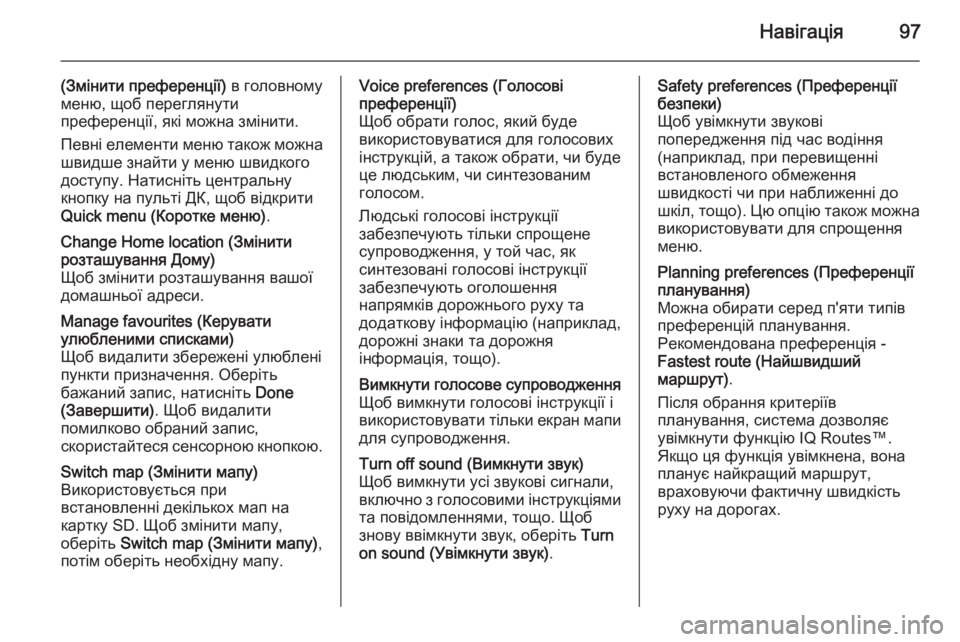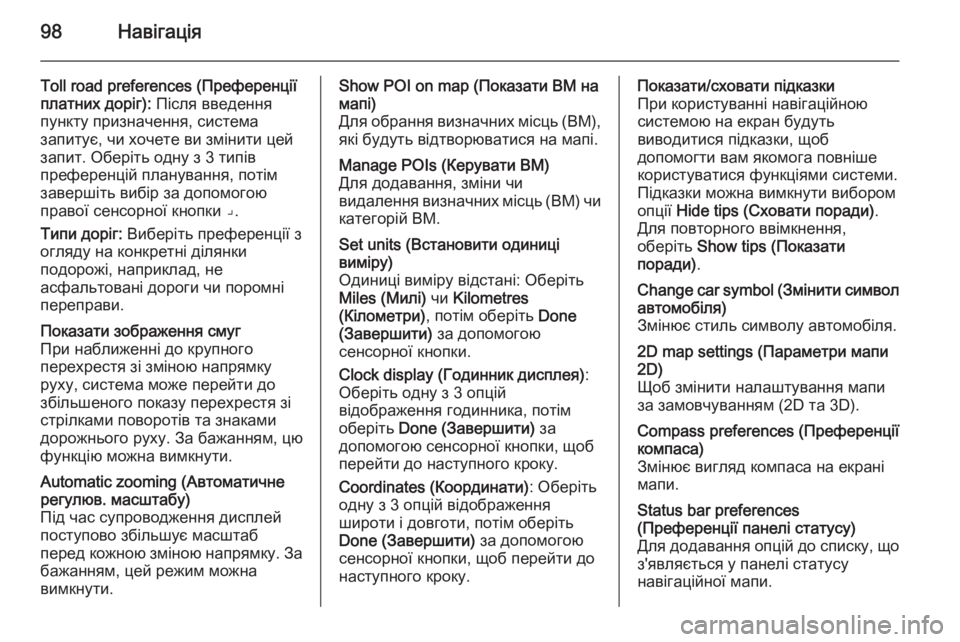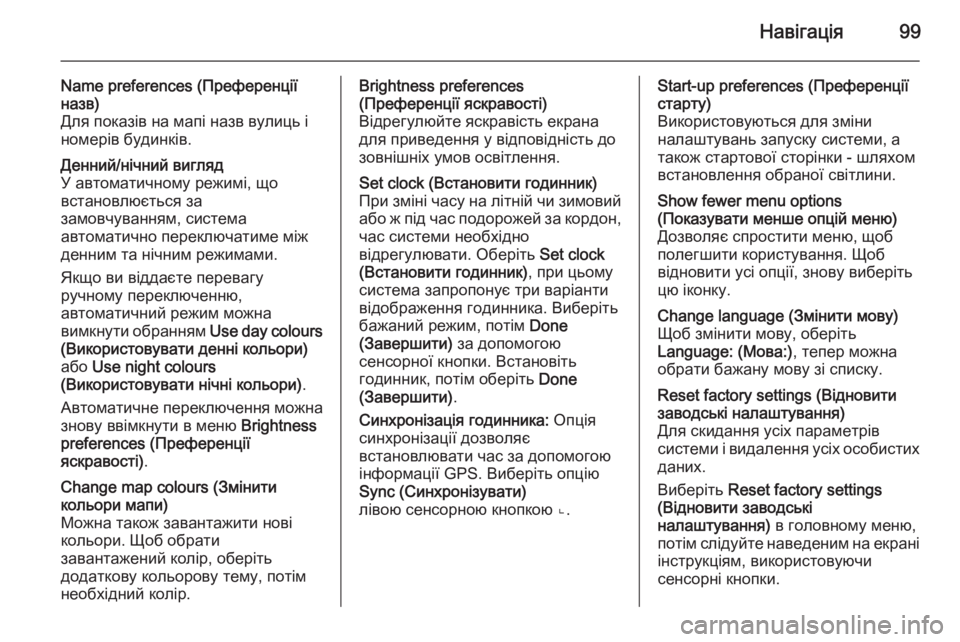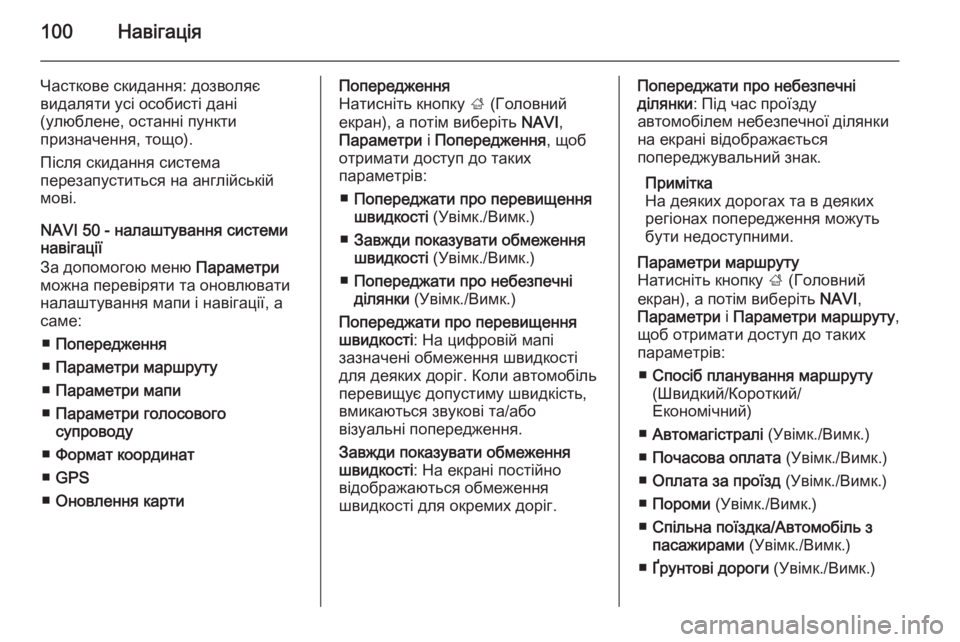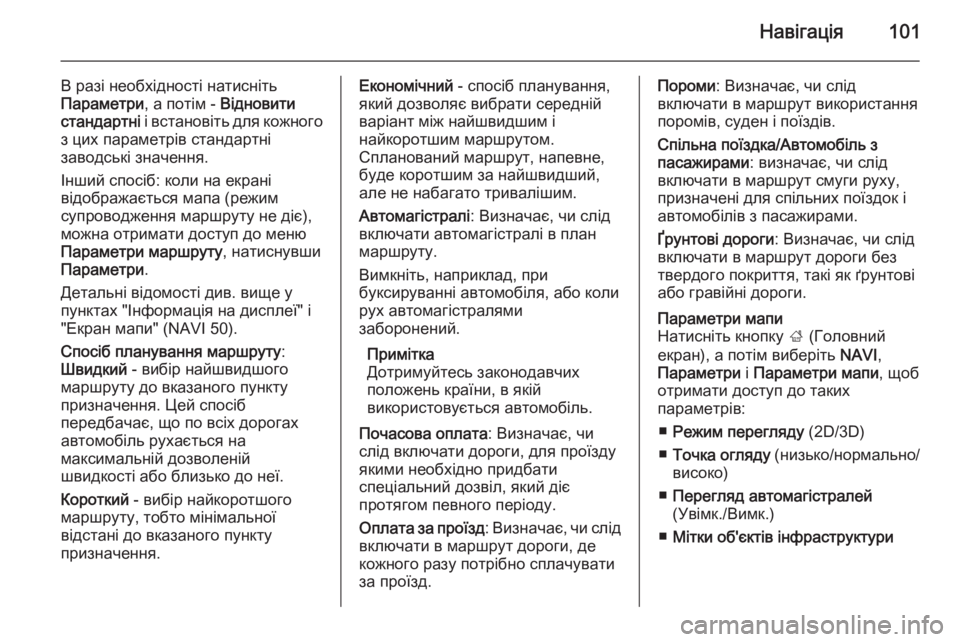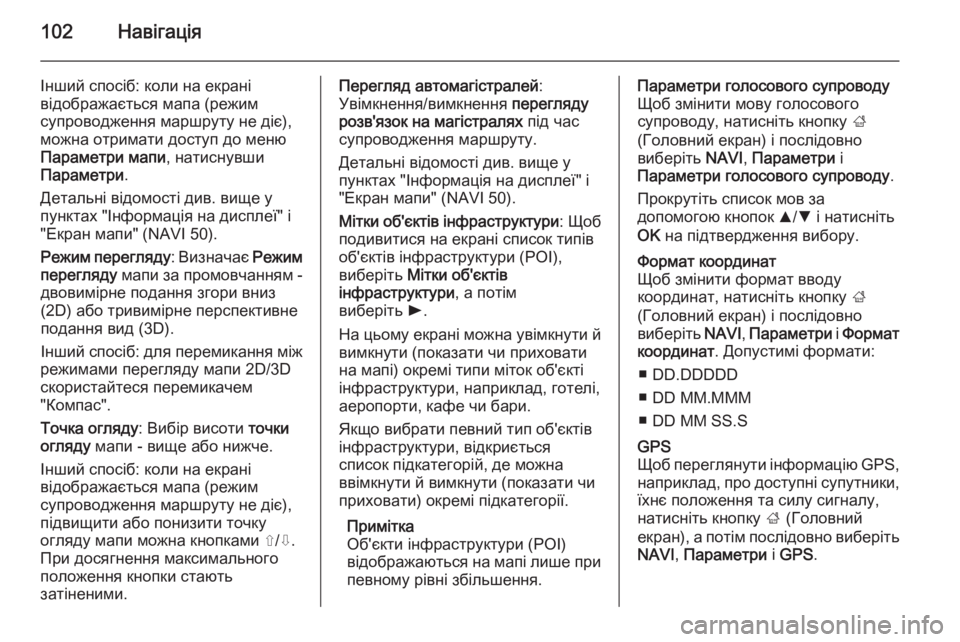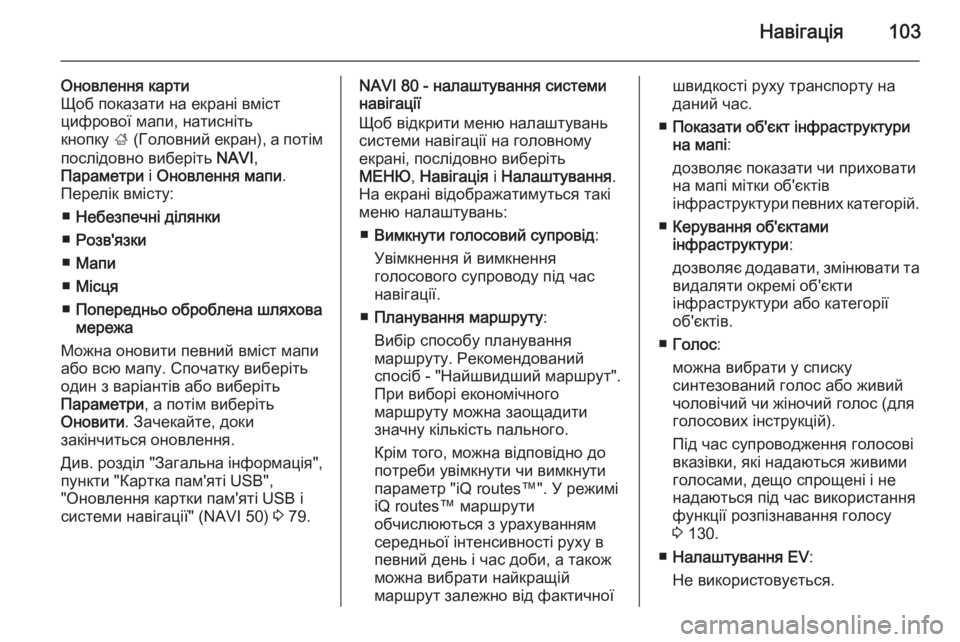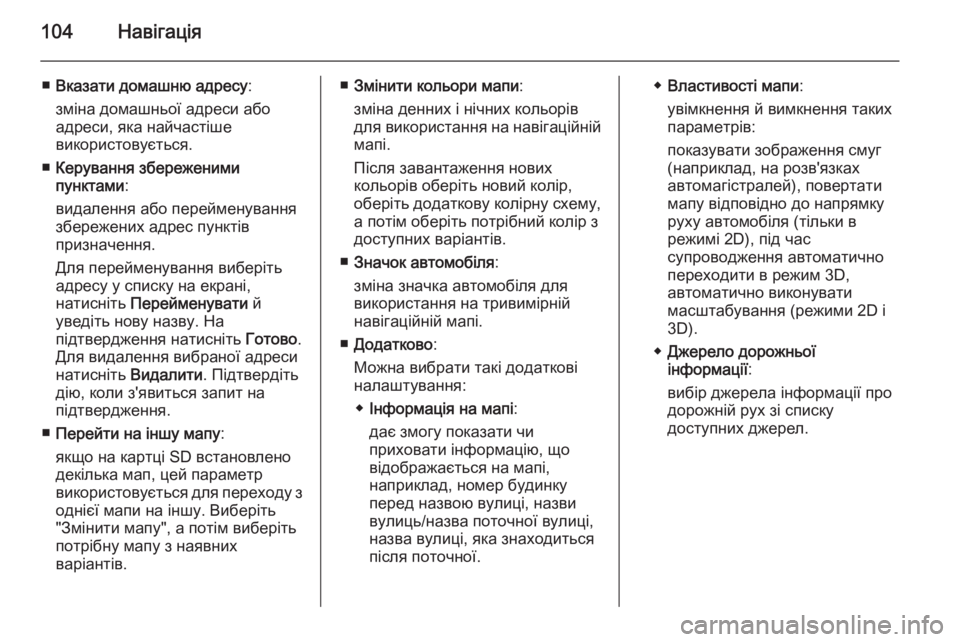Page 97 of 165
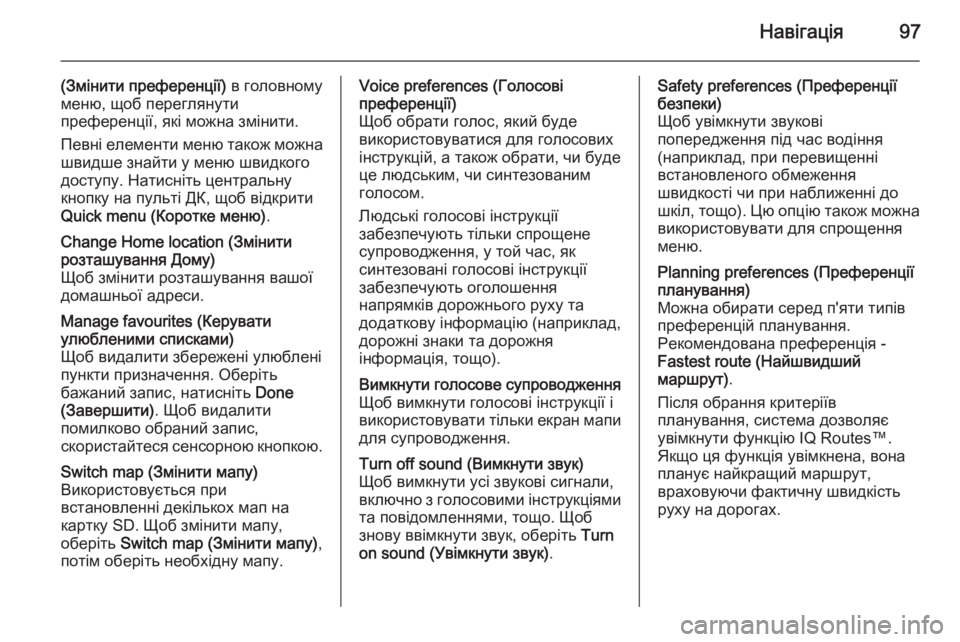
Навігація97
(Змінити преференції) в головному
меню, щоб переглянути
преференції, які можна змінити.
Певні елементи меню також можна
швидше знайти у меню швидкого
доступу. Натисніть центральну
кнопку на пульті ДК, щоб відкрити
Quick menu (Коротке меню) .Change Home location (Змінити
розташування Дому)
Щоб змінити розташування вашої
домашньої адреси.Manage favourites (Керувати
улюбленими списками)
Щоб видалити збережені улюблені
пункти призначення. Оберіть
бажаний запис, натисніть Done
(Завершити) . Щоб видалити
помилково обраний запис,
скористайтеся сенсорною кнопкою.Switch map (Змінити мапу)
Використовується при
встановленні декількох мап на
картку SD. Щоб змінити мапу,
оберіть Switch map (Змінити мапу) ,
потім оберіть необхідну мапу.Voice preferences (Голосові
преференції)
Щоб обрати голос, який буде
використовуватися для голосових
інструкцій, а також обрати, чи буде це людським, чи синтезованим
голосом.
Людські голосові інструкції
забезпечують тільки спрощене
супроводження, у той час, як
синтезовані голосові інструкції
забезпечують оголошення
напрямків дорожнього руху та
додаткову інформацію (наприклад,
дорожні знаки та дорожня
інформація, тощо).Вимкнути голосове супроводження Щоб вимкнути голосові інструкції і
використовувати тільки екран мапи
для супроводження.Turn off sound (Вимкнути звук)
Щоб вимкнути усі звукові сигнали,
включно з голосовими інструкціями та повідомленнями, тощо. Щоб
знову ввімкнути звук, оберіть Turn
on sound (Увімкнути звук) .Safety preferences (Преференції
безпеки)
Щоб увімкнути звукові
попередження під час водіння
(наприклад, при перевищенні
встановленого обмеження
швидкості чи при наближенні до
шкіл, тощо ). Цю опцію також можна
використовувати для спрощення
меню.Planning preferences (Преференції
планування)
Можна обирати серед п'яти типів
преференцій планування.
Рекомендована преференція -
Fastest route (Найшвидший
маршрут) .
Після обрання критеріїв
планування, система дозволяє
увімкнути функцію IQ Routes™.
Якщо ця функція увімкнена, вона
планує найкращий маршрут,
враховуючи фактичну швидкість
руху на дорогах.
Page 98 of 165
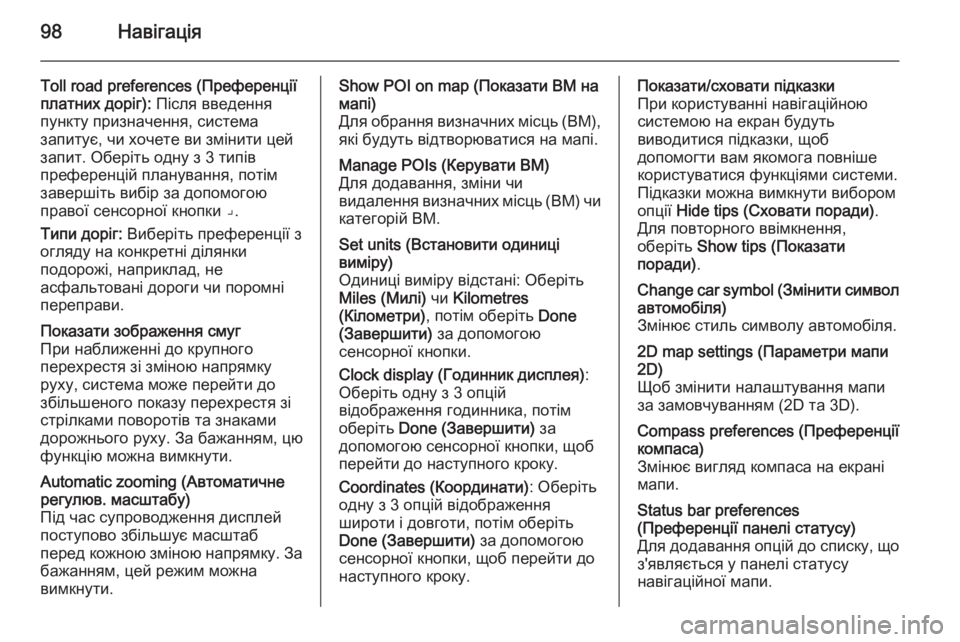
98Навігація
Toll road preferences (Преференції
платних доріг): Після введення
пункту призначення, система
запитує, чи хочете ви змінити цей
запит. Оберіть одну з 3 типів
преференцій планування, потім
завершіть вибір за допомогою
правої сенсорної кнопки ⌟.
Типи доріг: Виберіть преференції з
огляду на конкретні ділянки
подорожі, наприклад, не
асфальтовані дороги чи поромні переправи.Показати зображення смуг
При наближенні до крупного
перехрестя зі зміною напрямку
руху, система може перейти до
збільшеного показу перехрестя зі
стрілками поворотів та знаками
дорожнього руху. За бажанням, цю
функцію можна вимкнути.Automatic zooming (Автоматичне
регулюв. масштабу)
Під час супроводження дисплей
поступово збільшує масштаб
перед кожною зміною напрямку. За бажанням, цей режим можна
вимкнути.Show POI on map (Показати ВМ на
мапі)
Для обрання визначних місць (ВМ),
які будуть відтворюватися на мапі.Manage POIs (Керувати ВМ)
Для додавання, зміни чи
видалення визначних місць (ВМ) чи
категорій ВМ.Set units (Встановити одиниці
виміру)
Одиниці виміру відстані: Оберіть
Miles (Милі) чи Kilometres
(Кілометри) , потім оберіть Done
(Завершити) за допомогою
сенсорної кнопки.
Clock display (Годинник дисплея) :
Оберіть одну з 3 опцій відображення годинника, потім
оберіть Done (Завершити) за
допомогою сенсорної кнопки, щоб
перейти до наступного кроку.
Coordinates (Координати) : Оберіть
одну з 3 опцій відображення
широти і довготи, потім оберіть
Done (Завершити) за допомогою
сенсорної кнопки, щоб перейти до наступного кроку.Показати/сховати підказки
При користуванні навігаційною
системою на екран будуть
виводитися підказки, щоб
допомогти вам якомога повніше
користуватися функціями системи.
Підказки можна вимкнути вибором
опції Hide tips (Сховати поради) .
Для повторного ввімкнення, оберіть Show tips (Показати
поради) .Change car symbol ( Змінити символ
автомобіля)
Змінює стиль символу автомобіля.2D map settings (Параметри мапи 2D)
Щоб змінити налаштування мапи
за замовчуванням (2D та 3D).Compass preferences (Преференції
компаса)
Змінює вигляд компаса на екрані
мапи.Status bar preferences
(Преференції панелі статусу)
Для додавання опцій до списку, що з'являється у панелі статусу
навігаційної мапи.
Page 99 of 165
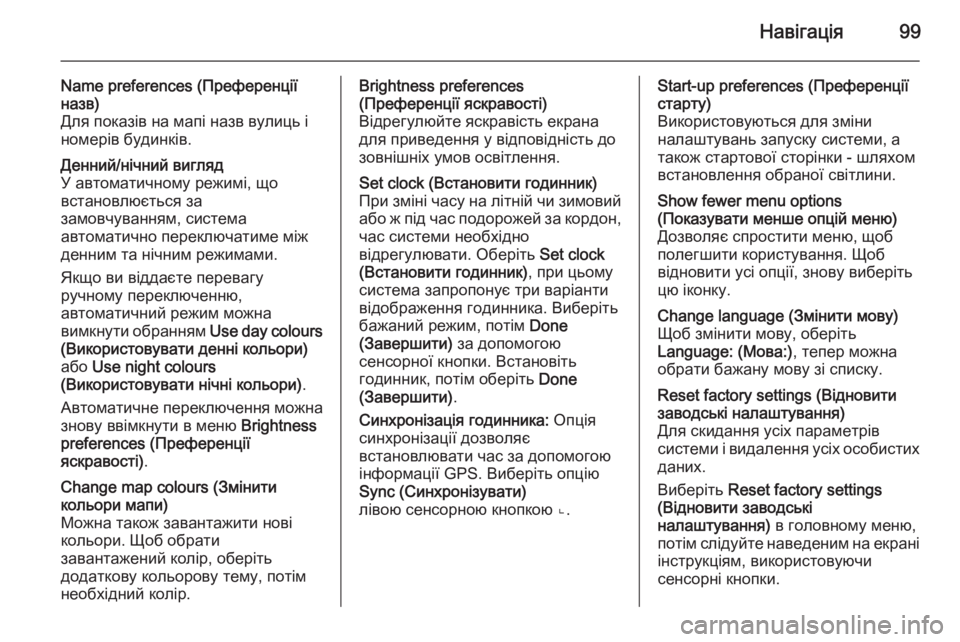
Навігація99
Name preferences (Преференції
назв)
Для показів на мапі назв вулиць і
номерів будинків.Денний/нічний вигляд
У автоматичному режимі, що
встановлюється за
замовчуванням, система
автоматично переключатиме між
денним та нічним режимами.
Якщо ви віддаєте перевагу
ручному переключенню,
автоматичний режим можна
вимкнути обранням Use day colours
(Використовувати денні кольори)
або Use night colours
(Використовувати нічні кольори) .
Автоматичне переключення можна
знову ввімкнути в меню Brightness
preferences (Преференції
яскравості) .Change map colours (Змінити
кольори мапи)
Можна також завантажити нові
кольори. Щоб обрати
завантажений колір, оберіть
додаткову кольорову тему, потім
необхідний колір.Brightness preferences
(Преференції яскравості)
Відрегулюйте яскравість екрана
для приведення у відповідність до
зовнішніх умов освітлення.Set clock (Встановити годинник)
При зміні часу на літній чи зимовий
або ж під час подорожей за кордон, час системи необхідно
відрегулювати. Оберіть Set clock
(Встановити годинник) , при цьому
система запропонує три варіанти
відображення годинника. Виберіть бажаний режим, потім Done
(Завершити) за допомогою
сенсорної кнопки. Встановіть
годинник, потім оберіть Done
(Завершити) .
Синхронізація годинника: Опція
синхронізації дозволяє
встановлювати час за допомогою
інформації GPS. Виберіть опцію
Sync (Синхронізувати)
лівою сенсорною кнопкою ⌞.Start-up preferences (Преференції
старту)
Використовуються для зміни
налаштувань запуску системи, а
також стартової сторінки - шляхом встановлення обраної світлини.Show fewer menu options
(Показувати менше опцій меню)
Дозволяє спростити меню, щоб
полегшити користування. Щоб
відновити усі опції, знову виберіть
цю іконку.Change language (Змінити мову)
Щоб змінити мову, оберіть
Language: (Мова:) , тепер можна
обрати бажану мову зі списку.Reset factory settings (Відновити
заводські налаштування)
Для скидання усіх параметрів
системи і видалення усіх особистих
даних.
Виберіть Reset factory settings
(Відновити заводські
налаштування) в головному меню,
потім слідуйте наведеним на екрані інструкціям, використовуючи
сенсорні кнопки.
Page 100 of 165
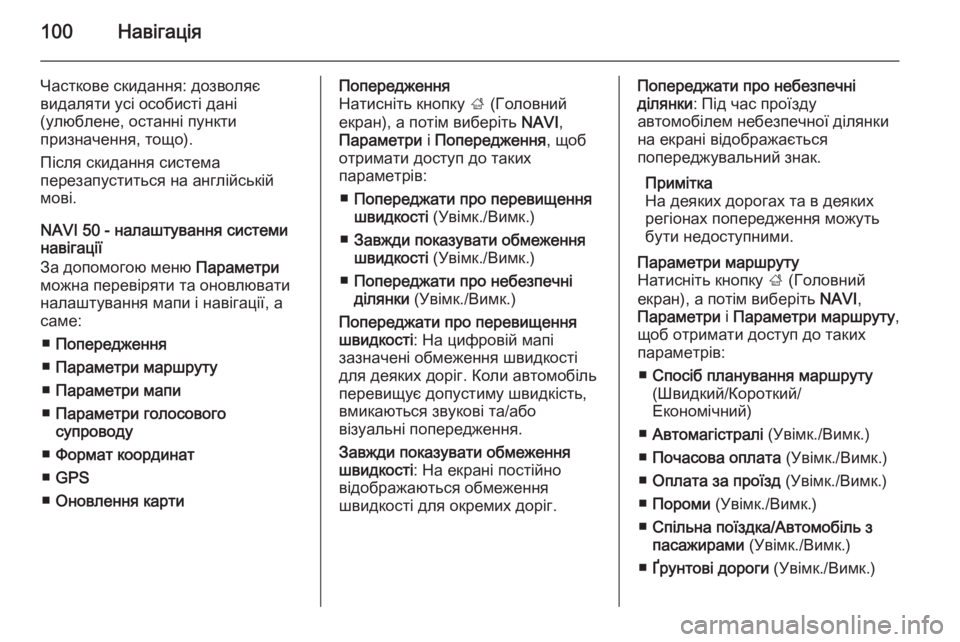
100Навігація
Часткове скидання: дозволяє
видаляти усі особисті дані
(улюблене, останні пункти
призначення, тощо).
Після скидання система
перезапуститься на англійській
мові.
NAVI 50 - налаштування системи
навігації
За допомогою меню Параметри
можна перевіряти та оновлювати
налаштування мапи і навігації, а
саме:
■ Попередження
■ Параметри маршруту
■ Параметри мапи
■ Параметри голосового
супроводу
■ Формат координат
■ GPS
■ Оновлення картиПопередження
Натисніть кнопку ; (Головний
екран), а потім виберіть NAVI,
Параметри і Попередження , щоб
отримати доступ до таких
параметрів:
■ Попереджати про перевищення
швидкості (Увімк./Вимк.)
■ Завжди показувати обмеження
швидкості (Увімк./Вимк.)
■ Попереджати про небезпечні
ділянки (Увімк./Вимк.)
Попереджати про перевищення
швидкості : На цифровій мапі
зазначені обмеження швидкості
для деяких доріг. Коли автомобіль
перевищує допустиму швидкість,
вмикаються звукові та/або
візуальні попередження.
Завжди показувати обмеження
швидкості : На екрані постійно
відображаються обмеження
швидкості для окремих доріг.Попереджати про небезпечні
ділянки : Під час проїзду
автомобілем небезпечної ділянки
на екрані відображається
попереджувальний знак.
Примітка
На деяких дорогах та в деяких
регіонах попередження можуть бути недоступними.Параметри маршруту
Натисніть кнопку ; (Головний
екран), а потім виберіть NAVI,
Параметри і Параметри маршруту ,
щоб отримати доступ до таких
параметрів:
■ Спосіб планування маршруту
(Швидкий/Короткий/
Економічний)
■ Автомагістралі (Увімк./Вимк.)
■ Почасова оплата (Увімк./Вимк.)
■ Оплата за проїзд (Увімк./Вимк.)
■ Пороми (Увімк./Вимк.)
■ Спільна поїздка/Автомобіль з
пасажирами (Увімк./Вимк.)
■ Ґрунтові дороги (Увімк./Вимк.)
Page 101 of 165
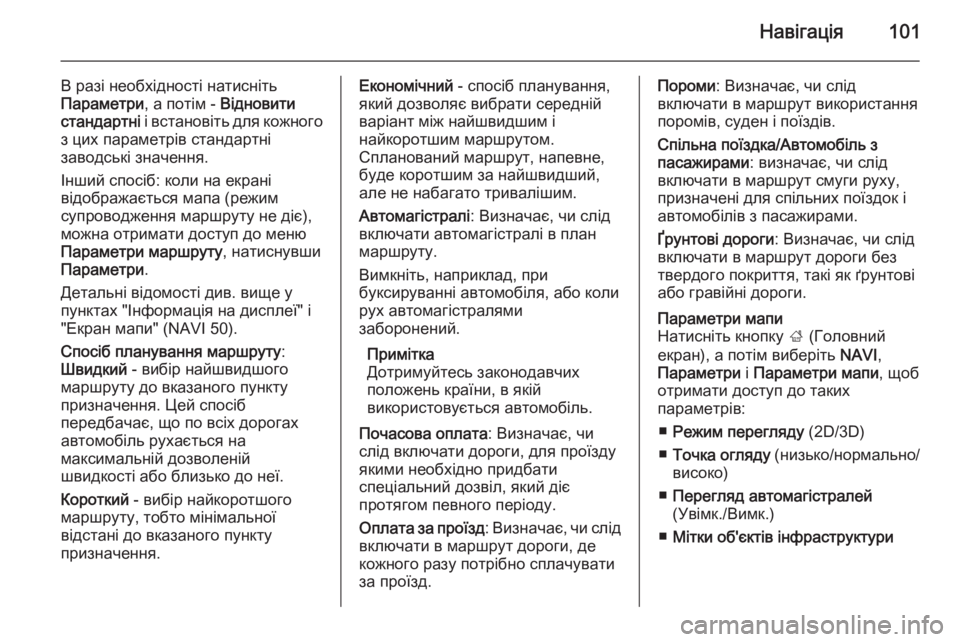
Навігація101
В разі необхідності натисніть
Параметри , а потім - Відновити
стандартні і встановіть для кожного
з цих параметрів стандартні
заводські значення.
Інший спосіб: коли на екрані
відображається мапа (режим
супроводження маршруту не діє),
можна отримати доступ до меню
Параметри маршруту , натиснувши
Параметри .
Детальні відомості див. вище у
пунктах "Інформація на дисплеї" і "Екран мапи" (NAVI 50).
Спосіб планування маршруту :
Швидкий - вибір найшвидшого
маршруту до вказаного пункту
призначення. Цей спосіб
передбачає, що по всіх дорогах
автомобіль рухається на
максимальній дозволеній
швидкості або близько до неї.
Короткий - вибір найкоротшого
маршруту, тобто мінімальної
відстані до вказаного пункту
призначення.Економічний - спосіб планування,
який дозволяє вибрати середній
варіант між найшвидшим і
найкоротшим маршрутом.
Спланований маршрут, напевне,
буде коротшим за найшвидший,
але не набагато тривалішим.
Автомагістралі : Визначає, чи слід
включати автомагістралі в план
маршруту.
Вимкніть, наприклад, при
буксируванні автомобіля, або коли
рух автомагістралями
заборонений.
Примітка
Дотримуйтесь законодавчих
положень країни, в якій
використовується автомобіль.
Почасова оплата : Визначає, чи
слід включати дороги, для проїзду
якими необхідно придбати
спеціальний дозвіл, який діє
протягом певного періоду.
Оплата за проїзд : Визначає, чи слід
включати в маршрут дороги, де
кожного разу потрібно сплачувати за проїзд.Пороми : Визначає, чи слід
включати в маршрут використання
поромів, суден і поїздів.
Спільна поїздка/Автомобіль з
пасажирами : визначає, чи слід
включати в маршрут смуги руху,
призначені для спільних поїздок і
автомобілів з пасажирами.
Ґрунтові дороги : Визначає, чи слід
включати в маршрут дороги без твердого покриття, такі як ґрунтові або гравійні дороги.Параметри мапи
Натисніть кнопку ; (Головний
екран), а потім виберіть NAVI,
Параметри і Параметри мапи , щоб
отримати доступ до таких
параметрів:
■ Режим перегляду (2D/3D)
■ Точка огляду (низько/нормально/
високо)
■ Перегляд автомагістралей
(Увімк./Вимк.)
■ Мітки об'єктів інфраструктури
Page 102 of 165
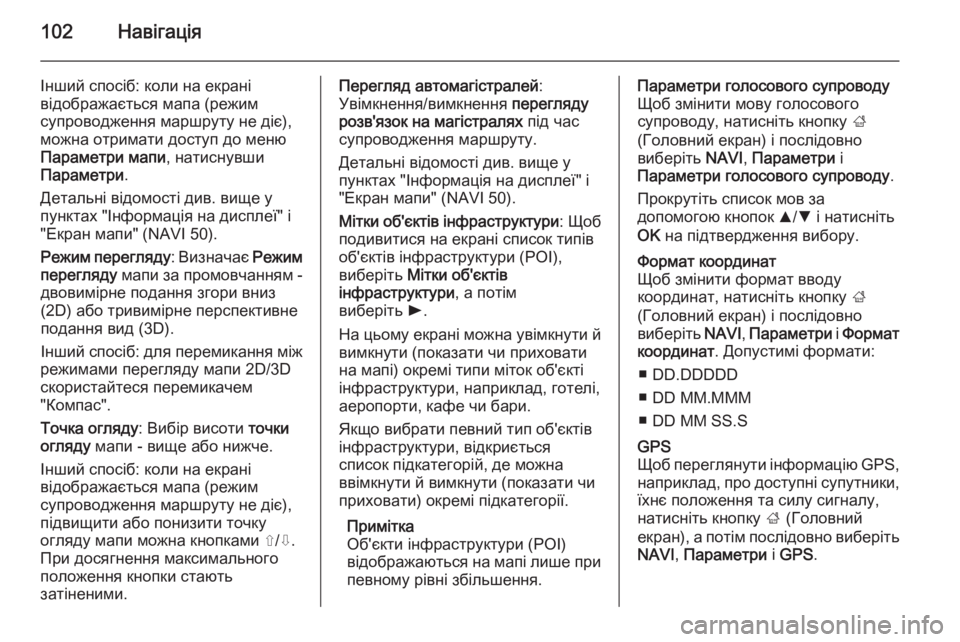
102Навігація
Інший спосіб: коли на екрані
відображається мапа (режим
супроводження маршруту не діє),
можна отримати доступ до меню
Параметри мапи , натиснувши
Параметри .
Детальні відомості див. вище у
пунктах "Інформація на дисплеї" і "Екран мапи" (NAVI 50).
Режим перегляду : Визначає Режим
перегляду мапи за промовчанням -
двовимірне подання згори вниз
(2D) або тривимірне перспективне
подання вид (3D).
Інший спосіб: для перемикання між
режимами перегляду мапи 2D/3D
скористайтеся перемикачем
"Компас".
Точка огляду : Вибір висоти точки
огляду мапи - вище або нижче.
Інший спосіб: коли на екрані
відображається мапа (режим
супроводження маршруту не діє),
підвищити або понизити точку
огляду мапи можна кнопками ⇧/⇩.
При досягнення максимального
положення кнопки стають
затіненими.Перегляд автомагістралей :
Увімкнення/вимкнення перегляду
розв'язок на магістралях під час
супроводження маршруту.
Детальні відомості див. вище у
пунктах "Інформація на дисплеї" і
"Екран мапи" (NAVI 50).
Мітки об'єктів інфраструктури : Щоб
подивитися на екрані список типів об'єктів інфраструктури (POI),
виберіть Мітки об'єктів
інфраструктури , а потім
виберіть l.
На цьому екрані можна увімкнути й вимкнути (показати чи приховати
на мапі) окремі типи міток об'єкті
інфраструктури, наприклад, готелі,
аеропорти, кафе чи бари.
Якщо вибрати певний тип об'єктів
інфраструктури, відкриється
список підкатегорій, де можна
ввімкнути й вимкнути (показати чи
приховати) окремі підкатегорії.
Примітка
Об'єкти інфраструктури (POI)
відображаються на мапі лише при
певному рівні збільшення.Параметри голосового супроводу
Щоб змінити мову голосового
супроводу, натисніть кнопку ;
(Головний екран) і послідовно
виберіть NAVI, Параметри і
Параметри голосового супроводу .
Прокрутіть список мов за
допомогою кнопок R/S і натисніть
OK на підтвердження вибору.Формат координат
Щоб змінити формат вводу
координат, натисніть кнопку ;
(Головний екран) і послідовно
виберіть NAVI, Параметри і Формат
координат . Допустимі формати:
■ DD.DDDDD
■ DD MM.MMM
■ DD MM SS.SGPS
Щоб переглянути інформацію GPS,
наприклад, про доступні супутники,
їхнє положення та силу сигналу,
натисніть кнопку ; (Головний
екран), а потім послідовно виберіть
NAVI , Параметри і GPS .
Page 103 of 165
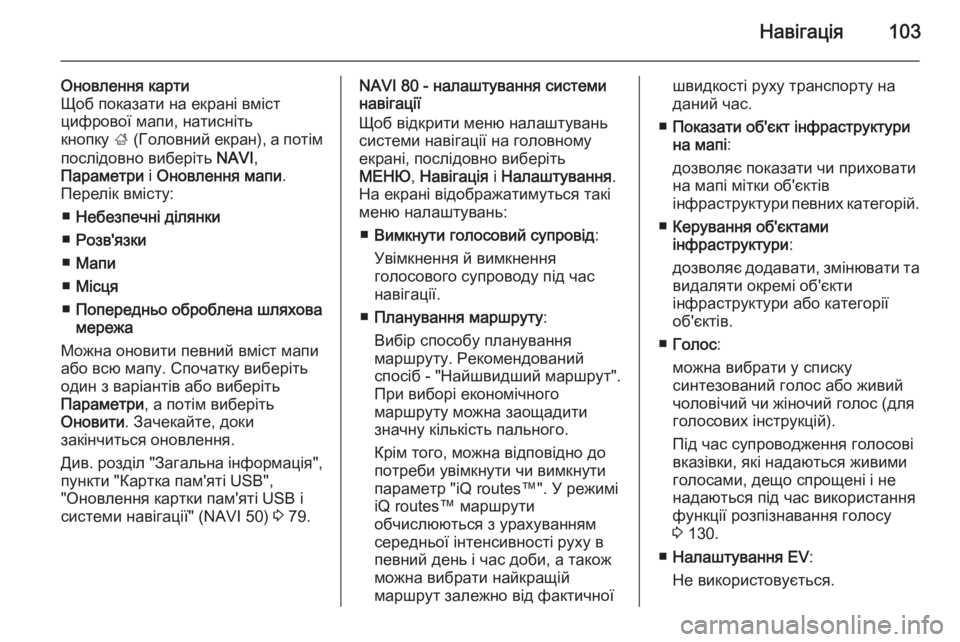
Навігація103
Оновлення карти
Щоб показати на екрані вміст
цифрової мапи, натисніть
кнопку ; (Головний екран), а потім
послідовно виберіть NAVI,
Параметри і Оновлення мапи .
Перелік вмісту:
■ Небезпечні ділянки
■ Розв'язки
■ Мапи
■ Місця
■ Попередньо оброблена шляхова
мережа
Можна оновити певний вміст мапи
або всю мапу. Спочатку виберіть
один з варіантів або виберіть
Параметри , а потім виберіть
Оновити . Зачекайте, доки
закінчиться оновлення.
Див. розділ "Загальна інформація", пункти "Картка пам'яті USB",
"Оновлення картки пам'яті USB і
системи навігації" (NAVI 50) 3 79.NAVI 80 - налаштування системи
навігації
Щоб відкрити меню налаштувань
системи навігації на головному
екрані, послідовно виберіть
МЕНЮ , Навігація і Налаштування .
На екрані відображатимуться такі
меню налаштувань:
■ Вимкнути голосовий супровід :
Увімкнення й вимкнення
голосового супроводу під час
навігації.
■ Планування маршруту :
Вибір способу планування
маршруту. Рекомендований
спосіб - "Найшвидший маршрут".
При виборі економічного
маршруту можна заощадити
значну кількість пального.
Крім того, можна відповідно до
потреби увімкнути чи вимкнути
параметр "iQ routes™". У режимі
iQ routes™ маршрути
обчислюються з урахуванням середньої інтенсивності руху в
певний день і час доби, а також
можна вибрати найкращій
маршрут залежно від фактичноїшвидкості руху транспорту на
даний час.
■ Показати об'єкт інфраструктури
на мапі :
дозволяє показати чи приховати
на мапі мітки об'єктів
інфраструктури певних категорій.
■ Керування об'єктами
інфраструктури :
дозволяє додавати, змінювати та
видаляти окремі об'єкти
інфраструктури або категорії
об'єктів.
■ Голос :
можна вибрати у списку
синтезований голос або живий
чоловічий чи жіночий голос (для
голосових інструкцій).
Під час супроводження голосові
вказівки, які надаються живими
голосами, дещо спрощені і не
надаються під час використання
функції розпізнавання голосу 3 130.
■ Налаштування EV :
Не використовується.
Page 104 of 165
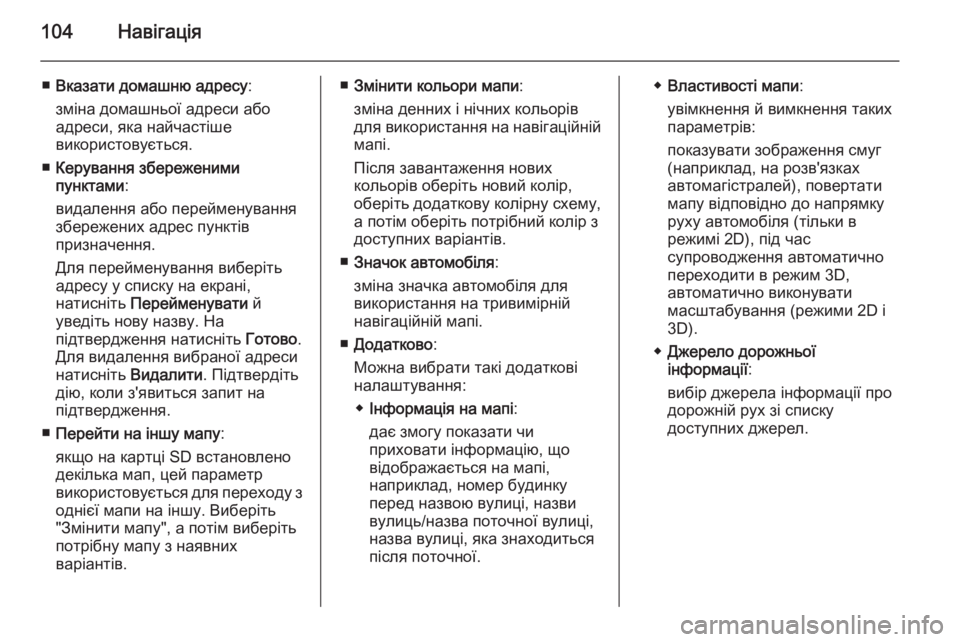
104Навігація
■Вказати домашню адресу :
зміна домашньої адреси або
адреси, яка найчастіше
використовується.
■ Керування збереженими
пунктами :
видалення або перейменування збережених адрес пунктів
призначення.
Для перейменування виберіть адресу у списку на екрані,
натисніть Перейменувати й
уведіть нову назву. На
підтвердження натисніть Готово.
Для видалення вибраної адреси
натисніть Видалити. Підтвердіть
дію, коли з'явиться запит на
підтвердження.
■ Перейти на іншу мапу :
якщо на картці SD встановлено декілька мап, цей параметр
використовується для переходу з однієї мапи на іншу. Виберіть
"Змінити мапу", а потім виберіть
потрібну мапу з наявних
варіантів.■ Змінити кольори мапи :
зміна денних і нічних кольорів
для використання на навігаційній
мапі.
Після завантаження нових
кольорів оберіть новий колір,
оберіть додаткову колірну схему, а потім оберіть потрібний колір з
доступних варіантів.
■ Значок автомобіля :
зміна значка автомобіля для
використання на тривимірній
навігаційній мапі.
■ Додатково :
Можна вибрати такі додаткові налаштування:
◆ Інформація на мапі :
дає змогу показати чи
приховати інформацію, що
відображається на мапі,
наприклад, номер будинку
перед назвою вулиці, назви
вулиць/назва поточної вулиці,
назва вулиці, яка знаходиться
після поточної.◆ Властивості мапи :
увімкнення й вимкнення таких
параметрів:
показувати зображення смуг (наприклад, на розв'язках
автомагістралей), повертати
мапу відповідно до напрямку
руху автомобіля (тільки в
режимі 2D), під час
супроводження автоматично
переходити в режим 3D,
автоматично виконувати
масштабування (режими 2D і
3D).
◆ Джерело дорожньої
інформації :
вибір джерела інформації про
дорожній рух зі списку
доступних джерел.
 1
1 2
2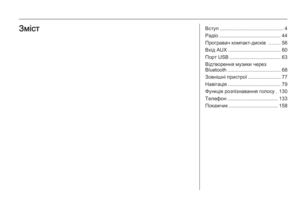 3
3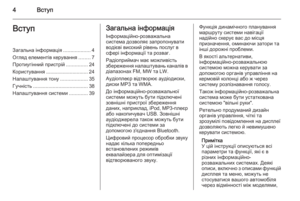 4
4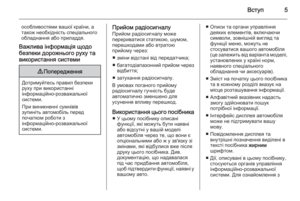 5
5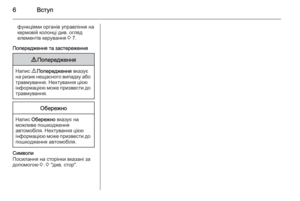 6
6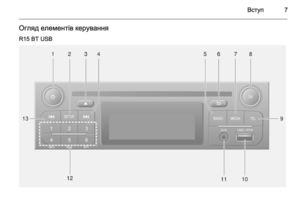 7
7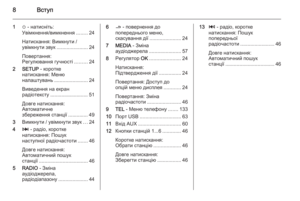 8
8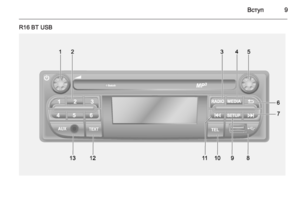 9
9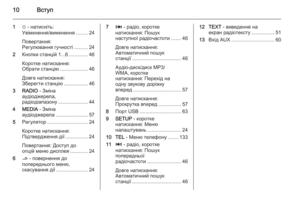 10
10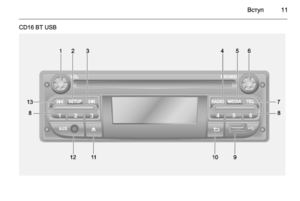 11
11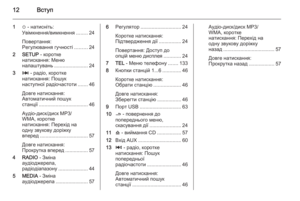 12
12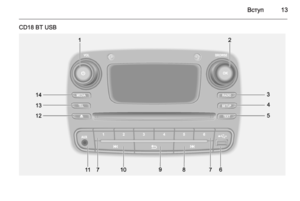 13
13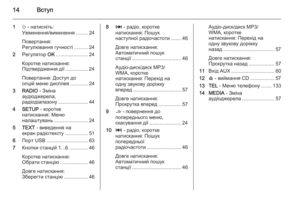 14
14 15
15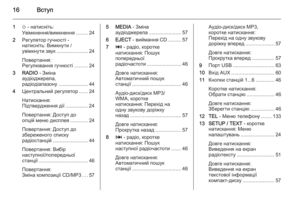 16
16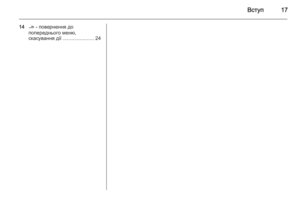 17
17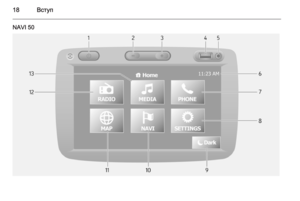 18
18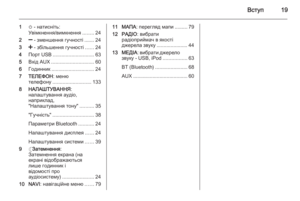 19
19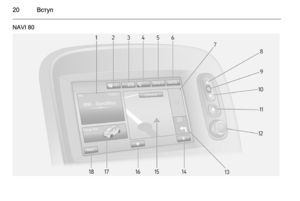 20
20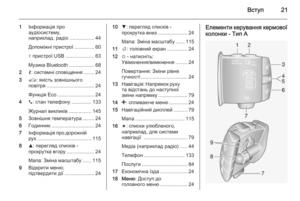 21
21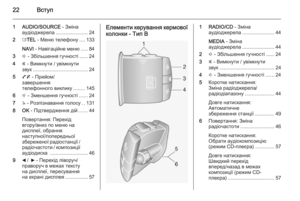 22
22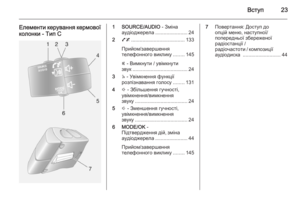 23
23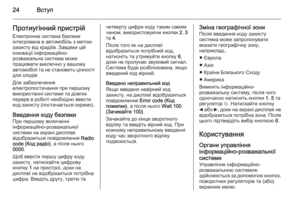 24
24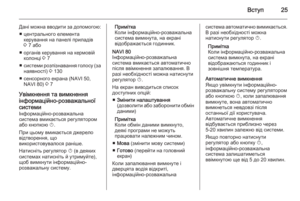 25
25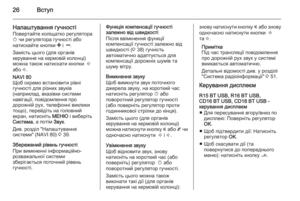 26
26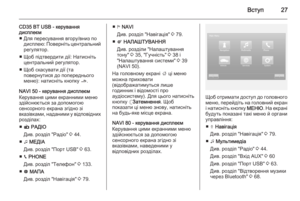 27
27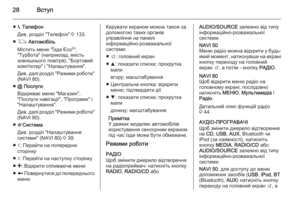 28
28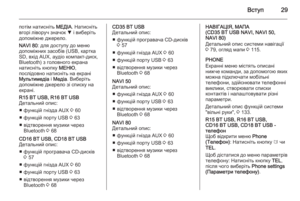 29
29 30
30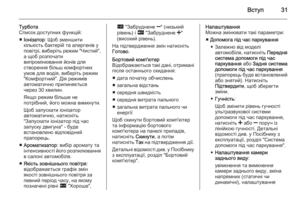 31
31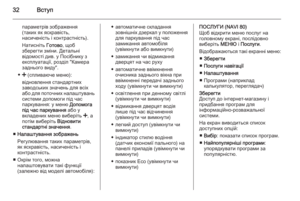 32
32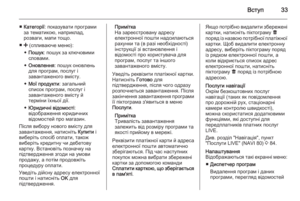 33
33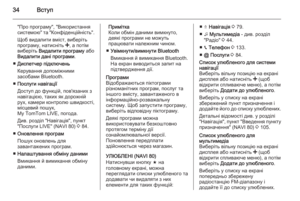 34
34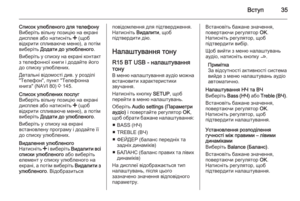 35
35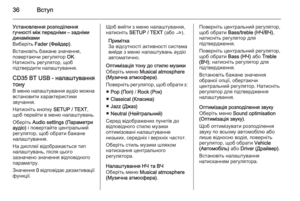 36
36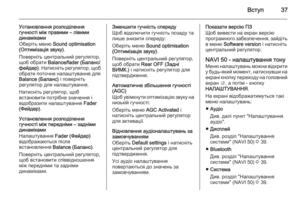 37
37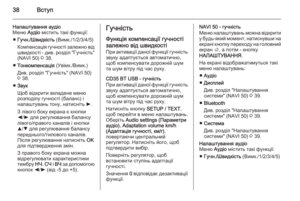 38
38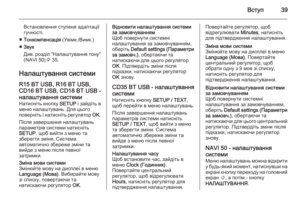 39
39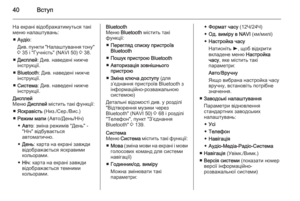 40
40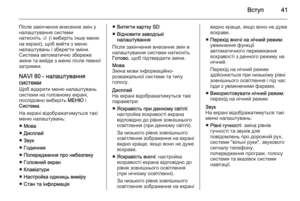 41
41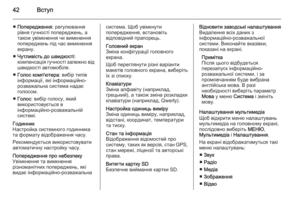 42
42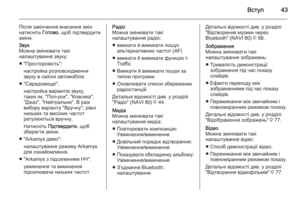 43
43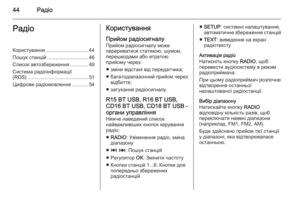 44
44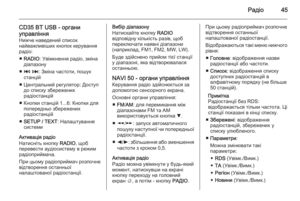 45
45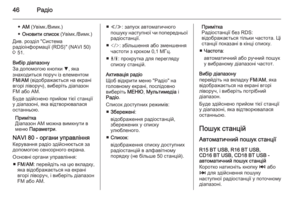 46
46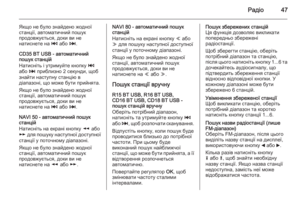 47
47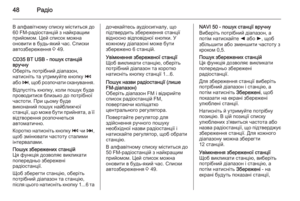 48
48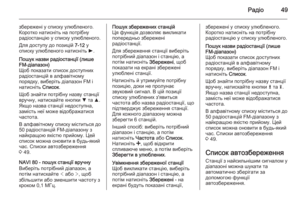 49
49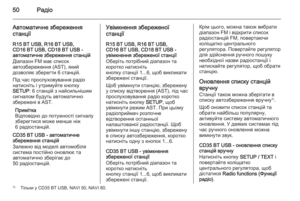 50
50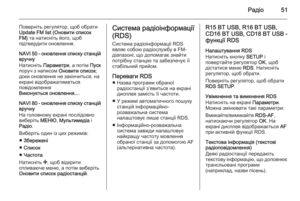 51
51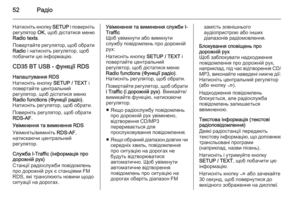 52
52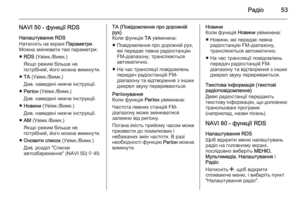 53
53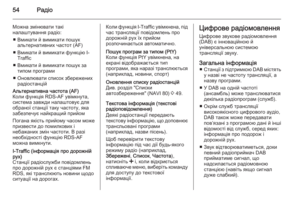 54
54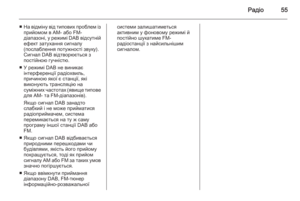 55
55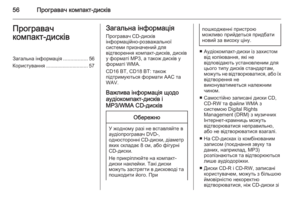 56
56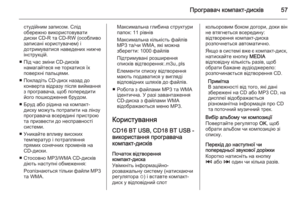 57
57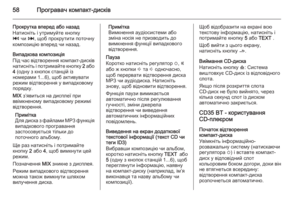 58
58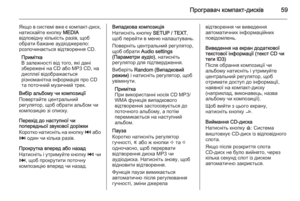 59
59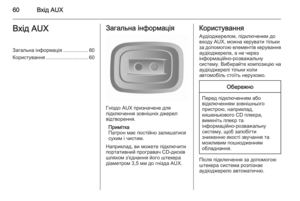 60
60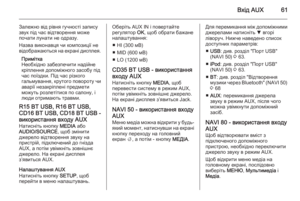 61
61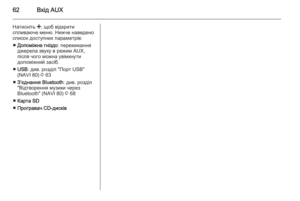 62
62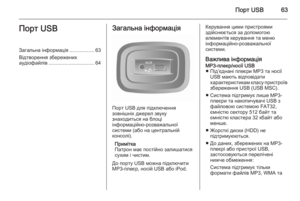 63
63 64
64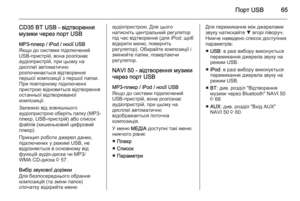 65
65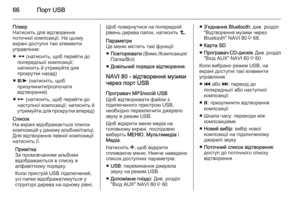 66
66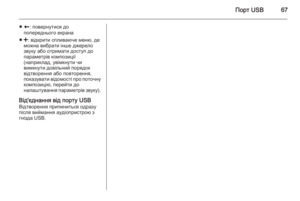 67
67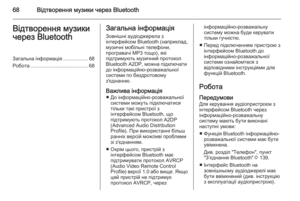 68
68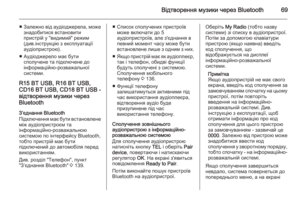 69
69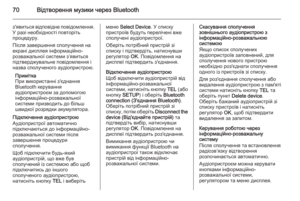 70
70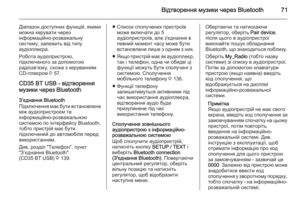 71
71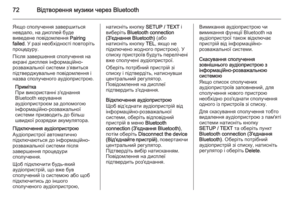 72
72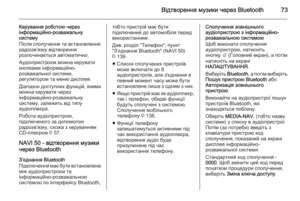 73
73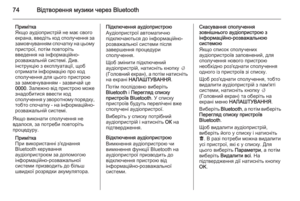 74
74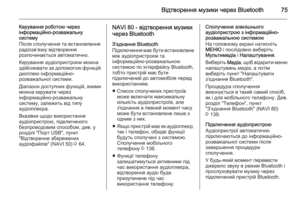 75
75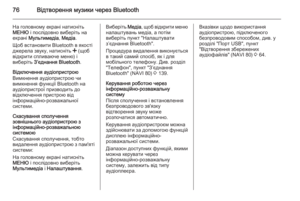 76
76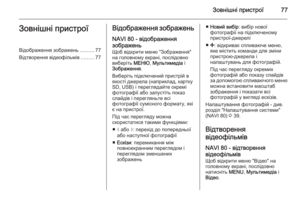 77
77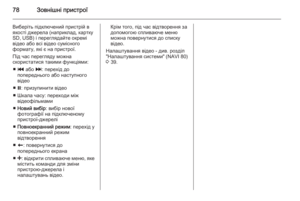 78
78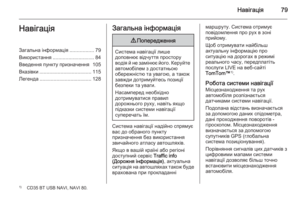 79
79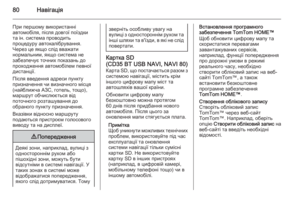 80
80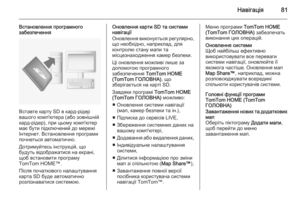 81
81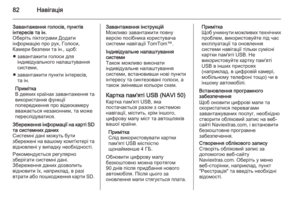 82
82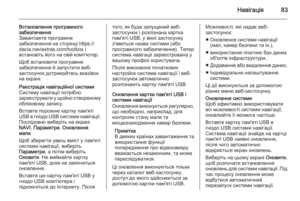 83
83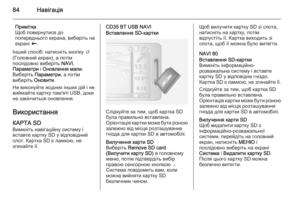 84
84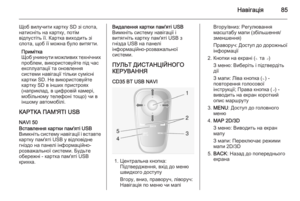 85
85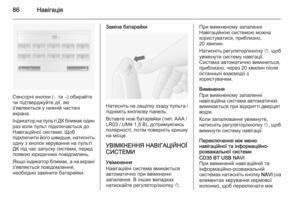 86
86 87
87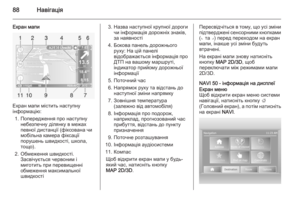 88
88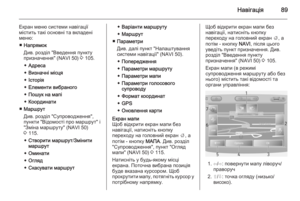 89
89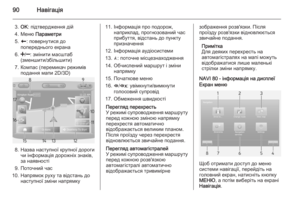 90
90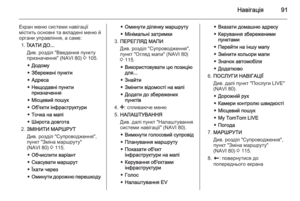 91
91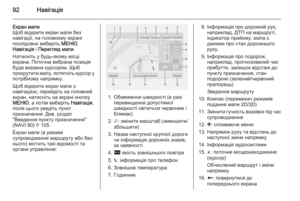 92
92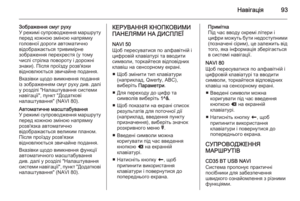 93
93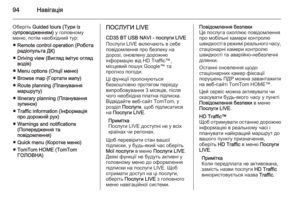 94
94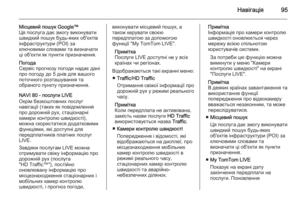 95
95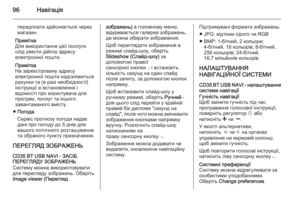 96
96 97
97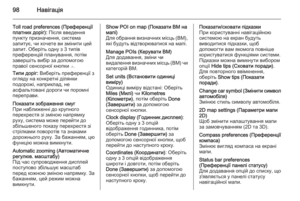 98
98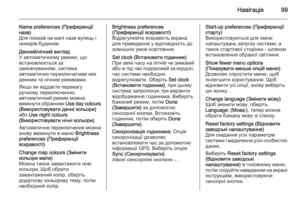 99
99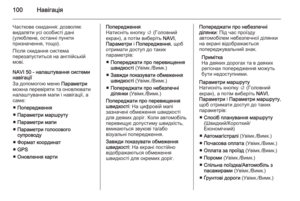 100
100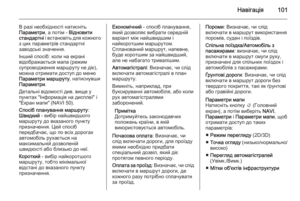 101
101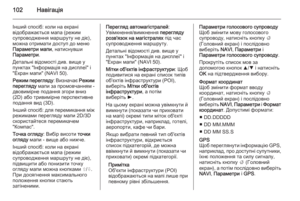 102
102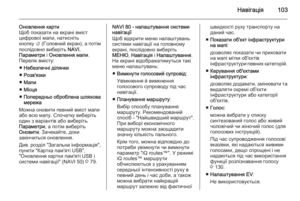 103
103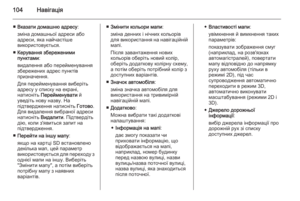 104
104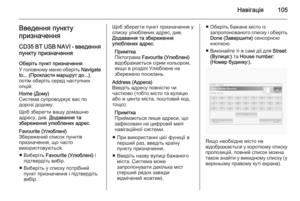 105
105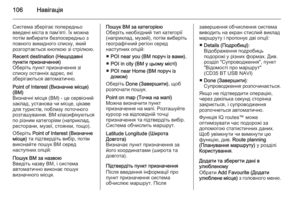 106
106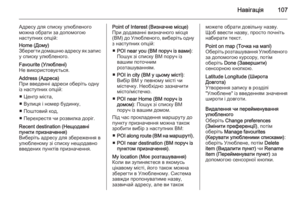 107
107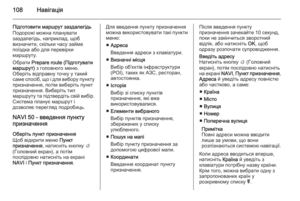 108
108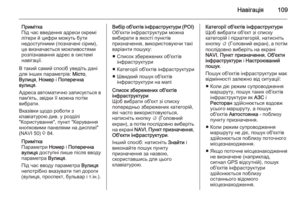 109
109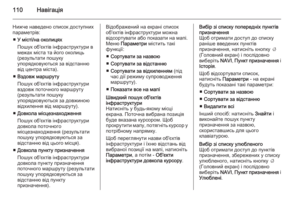 110
110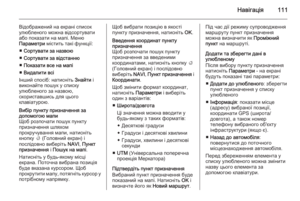 111
111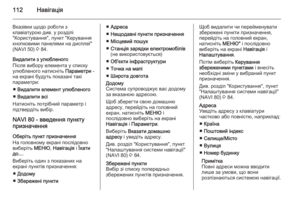 112
112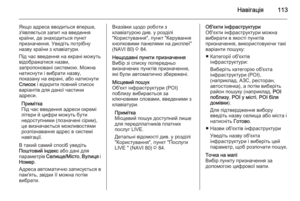 113
113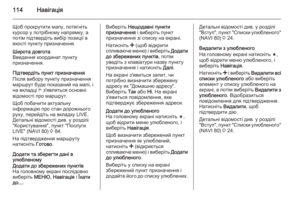 114
114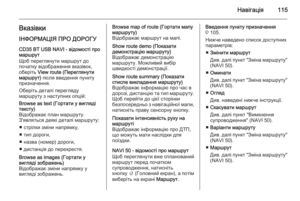 115
115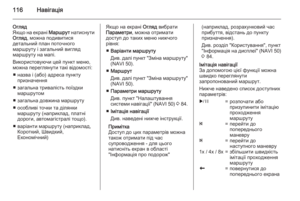 116
116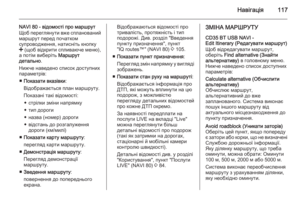 117
117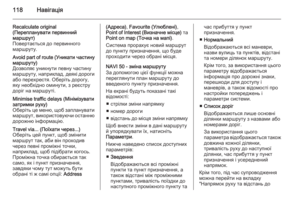 118
118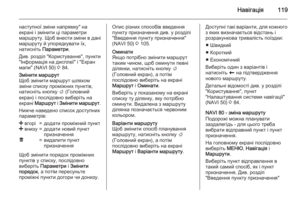 119
119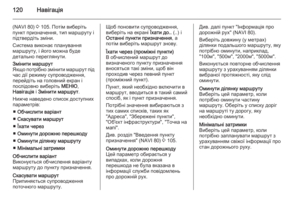 120
120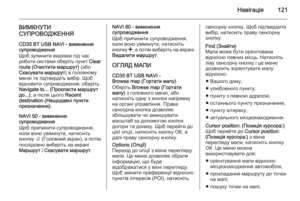 121
121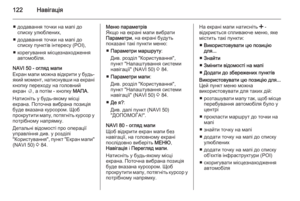 122
122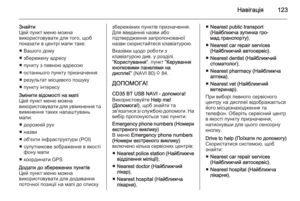 123
123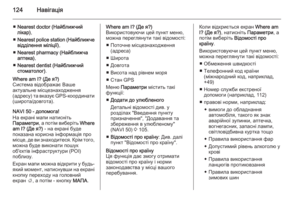 124
124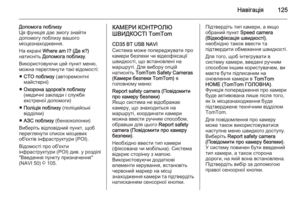 125
125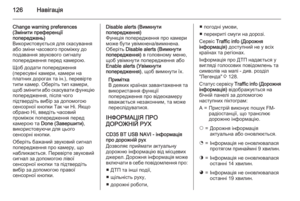 126
126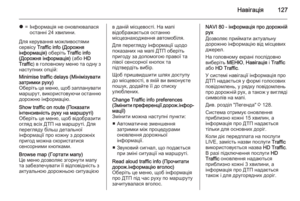 127
127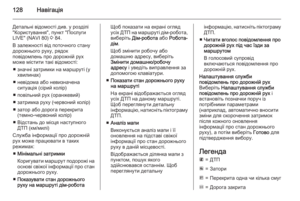 128
128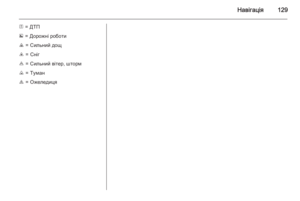 129
129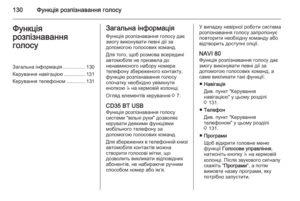 130
130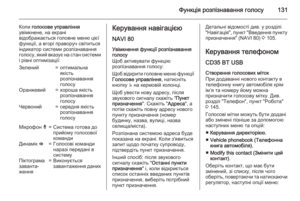 131
131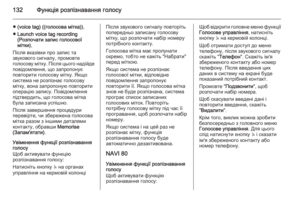 132
132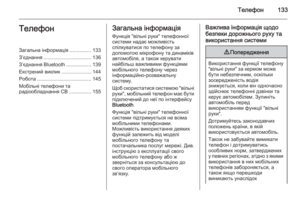 133
133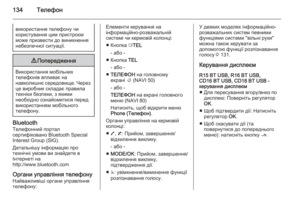 134
134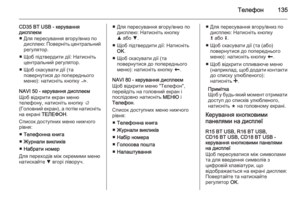 135
135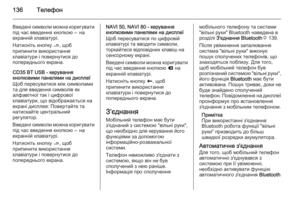 136
136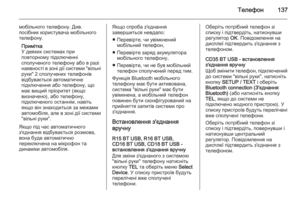 137
137 138
138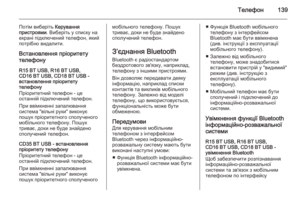 139
139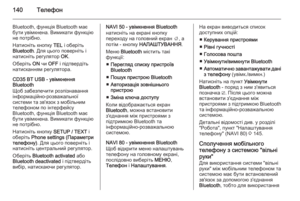 140
140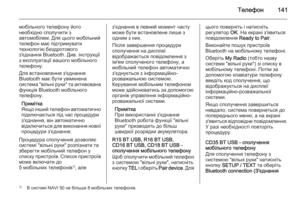 141
141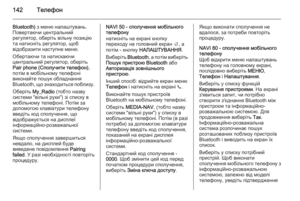 142
142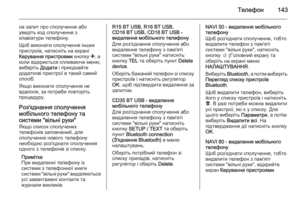 143
143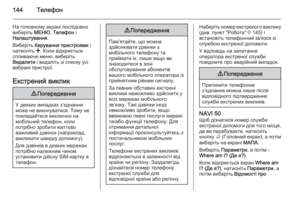 144
144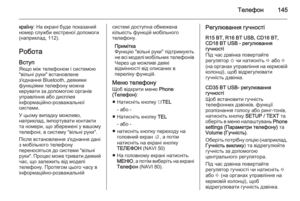 145
145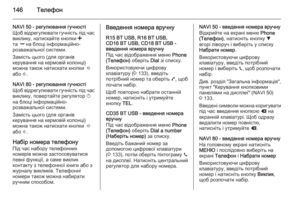 146
146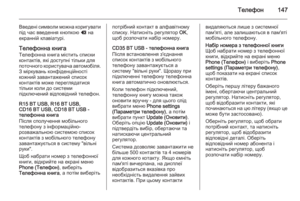 147
147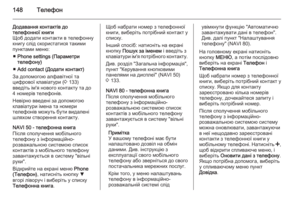 148
148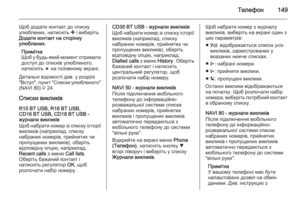 149
149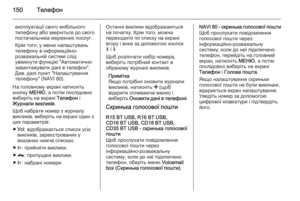 150
150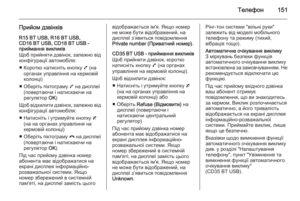 151
151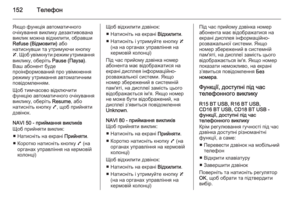 152
152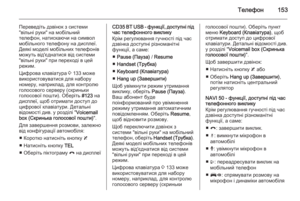 153
153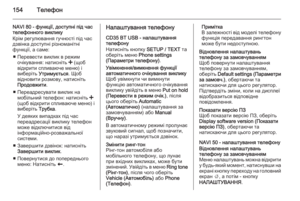 154
154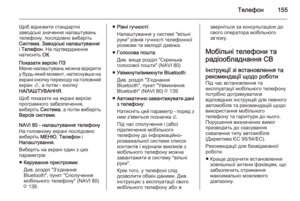 155
155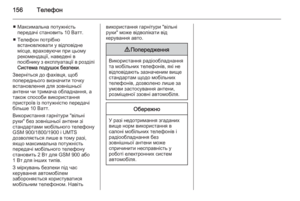 156
156 157
157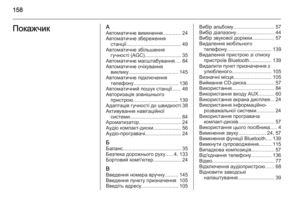 158
158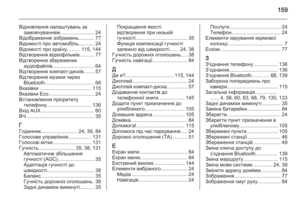 159
159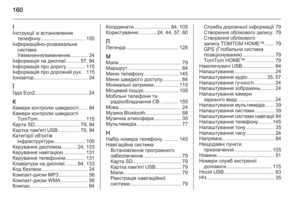 160
160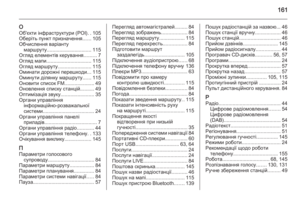 161
161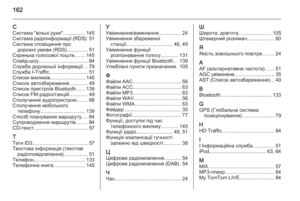 162
162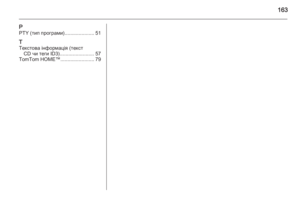 163
163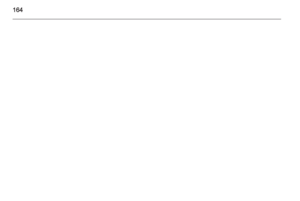 164
164